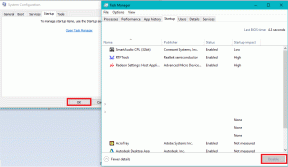विंडोज 10 पर सिस्टम रिस्टोर का उपयोग कैसे करें
अनेक वस्तुओं का संग्रह / / November 28, 2021
कभी-कभी, स्थापित प्रोग्राम या ड्राइवर आपके सिस्टम में एक अप्रत्याशित त्रुटि उत्पन्न करता है या विंडोज को अप्रत्याशित रूप से व्यवहार करने का कारण बनता है। आमतौर पर प्रोग्राम या ड्राइवर को अनइंस्टॉल करने से समस्या को ठीक करने में मदद मिलती है, लेकिन अगर वह समस्या को ठीक नहीं करता है, तो आप अपने सिस्टम को पहले की तारीख में पुनर्स्थापित करने का प्रयास कर सकते हैं जब सब कुछ सही ढंग से काम करता है विंडोज 10 पर सिस्टम रिस्टोर का उपयोग करना।
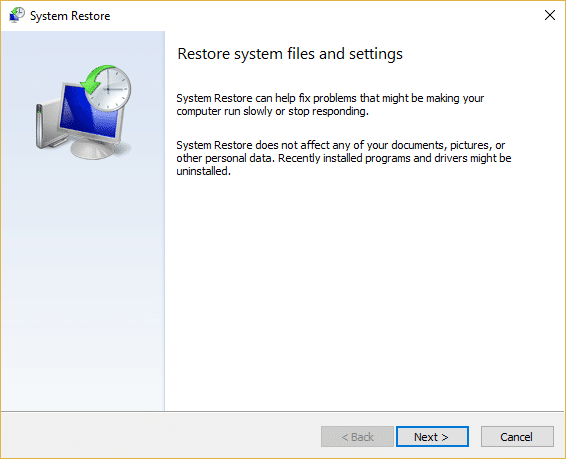
सिस्टम पुनर्स्थापना नामक सुविधा का उपयोग करता है प्रणाली सुरक्षा अपने कंप्यूटर पर नियमित रूप से पुनर्स्थापना बिंदु बनाने और सहेजने के लिए। इन पुनर्स्थापना बिंदुओं में रजिस्ट्री सेटिंग्स और विंडोज़ द्वारा उपयोग की जाने वाली अन्य सिस्टम जानकारी के बारे में जानकारी होती है।
सिस्टम रिस्टोर क्या है?
सिस्टम रिस्टोर विंडोज में एक फीचर है, जिसे पहली बार विंडोज एक्सपी में पेश किया गया था जो यूजर्स को बिना किसी डेटा को खोए अपने कंप्यूटर को पिछली स्थिति में पुनर्स्थापित करने की अनुमति देता है। अगर कोई फाइल या सॉफ्टवेयर इंस्टालेशन पर विंडोज में समस्या पैदा करता है तो सिस्टम रिस्टोर का इस्तेमाल किया जा सकता है। हर बार विंडोज़ में कोई समस्या होती है, विंडोज़ को प्रारूपित करना समाधान नहीं होता है। सिस्टम पुनर्स्थापना डेटा और फ़ाइलों को खोए बिना सिस्टम को पिछली स्थिति में पुनर्स्थापित करके विंडोज को बार-बार स्वरूपित करने की परेशानी से बचाता है।
अंतर्वस्तु
- विंडोज 10 पर सिस्टम रिस्टोर का उपयोग कैसे करें
- सिस्टम पुनर्स्थापना बिंदु कैसे बनाएं
- सिस्टम रिस्टोर कैसे करें
- सेफ मोड में सिस्टम रिस्टोर
- जब डिवाइस बूट नहीं हो रहा हो तो सिस्टम रिस्टोर करें
विंडोज 10 पर सिस्टम रिस्टोर का उपयोग कैसे करें
सिस्टम पुनर्स्थापना बिंदु कैसे बनाएं
सिस्टम रिस्टोर का अर्थ है अपने सिस्टम को पुराने कॉन्फ़िगरेशन में वापस लाना। यह पुराना कॉन्फ़िगरेशन या तो उपयोगकर्ता-विशिष्ट या स्वचालित है। सिस्टम पुनर्स्थापना को उपयोगकर्ता-विशिष्ट बनाने के लिए आपको एक सिस्टम पुनर्स्थापना बिंदु बनाना होगा। यह सिस्टम पुनर्स्थापना बिंदु वह कॉन्फ़िगरेशन है जिस पर आपके सिस्टम पुनर्स्थापना करने पर आपका सिस्टम वापस वापस आ जाएगा।
बनाने के लिए सिस्टम पुनर्स्थापना बिंदु विंडोज 10 में, नीचे दिए गए चरणों का पालन करें:
1. खोज लाने के लिए विंडोज की + एस दबाएं फिर टाइप करें पुनर्स्थापन स्थल बनाएं और दिखाई देने वाले खोज परिणाम पर क्लिक करें।
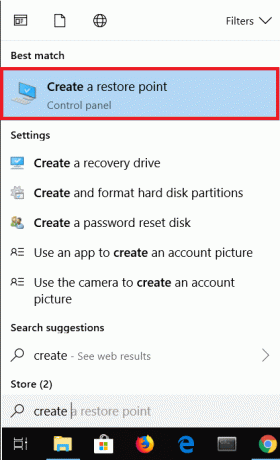
2. NS प्रणाली के गुण विंडो पॉप अप हो जाएगी। अंतर्गत सुरक्षा सेटिंग्स, पर क्लिक करें कॉन्फ़िगर ड्राइव के लिए पुनर्स्थापना सेटिंग्स को कॉन्फ़िगर करने के लिए बटन।
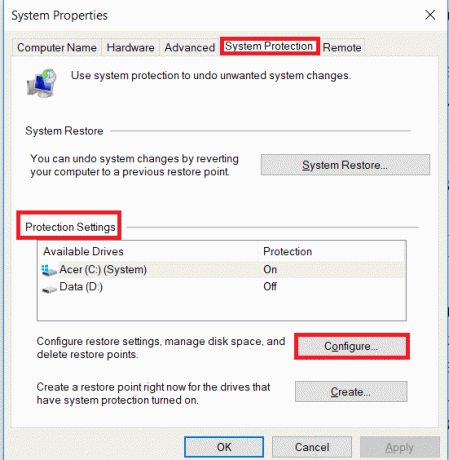
3. सही का निशान सिस्टम सुरक्षा चालू करें पुनर्स्थापना सेटिंग्स के तहत और चुनें अधिकतम उपयोग डिस्क उपयोग के तहत।
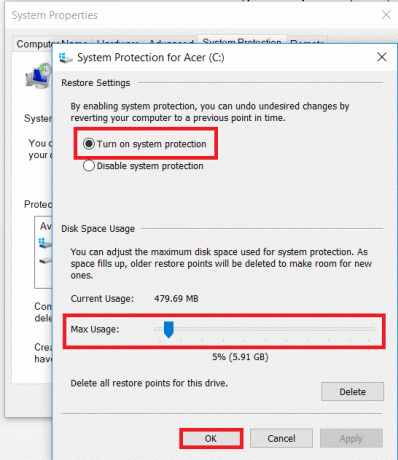
4. नीचे सिस्टम गुण टैब पर क्लिक करें बनाएं बटन।
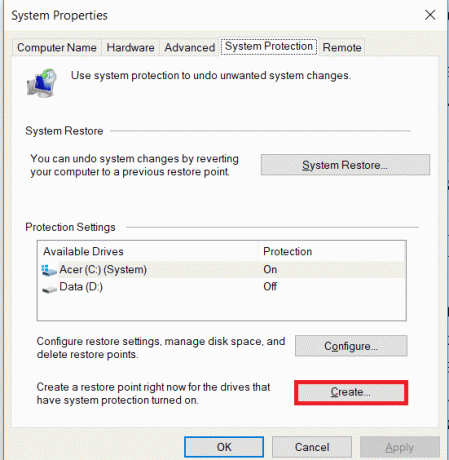
5. दर्ज करें पुनर्स्थापना बिंदु का नाम और क्लिक करें बनाएं.
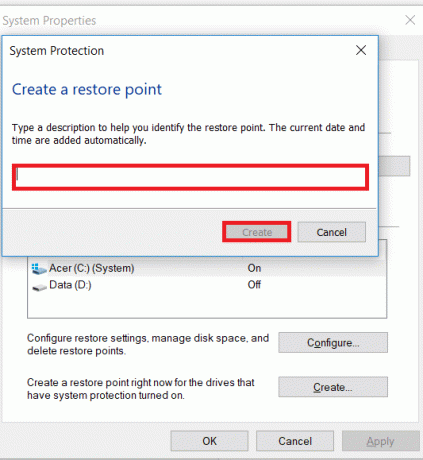
6. कुछ ही क्षणों में एक पुनर्स्थापना बिंदु बनाया जाएगा।
अब, आपके द्वारा बनाए गए इस पुनर्स्थापना बिंदु का उपयोग भविष्य में आपकी सिस्टम सेटिंग्स को इस पुनर्स्थापना बिंदु स्थिति में पुनर्स्थापित करने के लिए किया जा सकता है। भविष्य में यदि कोई समस्या आती है तो आप कर सकते हैं अपने सिस्टम को इस पुनर्स्थापना बिंदु पर पुनर्स्थापित करें और सभी परिवर्तन इस बिंदु पर वापस कर दिए जाएंगे।
सिस्टम रिस्टोर कैसे करें
अब एक बार जब आप एक सिस्टम पुनर्स्थापना बिंदु बना लेते हैं या एक सिस्टम पुनर्स्थापना बिंदु आपके सिस्टम में पहले से मौजूद है, तो आप पुनर्स्थापना बिंदुओं का उपयोग करके अपने पीसी को पुराने कॉन्फ़िगरेशन में आसानी से पुनर्स्थापित कर सकते हैं।
यह भी पढ़ें:विंडोज 10 में दूषित सिस्टम फाइलों की मरम्मत कैसे करें
काम में लाना सिस्टम रेस्टोर विंडोज 10 पर, नीचे दिए गए चरणों का पालन करें:
1. स्टार्ट मेन्यू सर्च टाइप में कंट्रोल पैनल. इसे खोलने के लिए सर्च रिजल्ट से कंट्रोल पैनल पर क्लिक करें।

2. अंतर्गत कंट्रोल पैनल पर क्लिक करें सिस्टम और सुरक्षा विकल्प।

3. इसके बाद, पर क्लिक करें प्रणाली विकल्प।
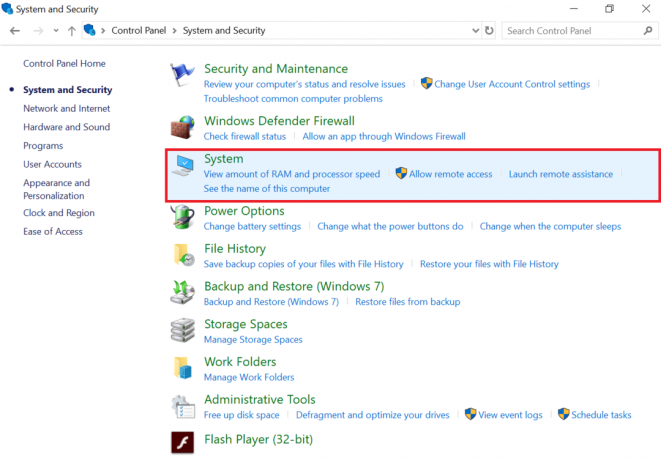
4. पर क्लिक करें प्रणाली सुरक्षा के ऊपरी बाएँ हाथ की ओर से प्रणाली खिड़की।

5. सिस्टम प्रॉपर्टी विंडो पॉप अप होगी। चुनें चलाना जिसके लिए आप सिस्टम परफॉर्म करना चाहते हैं सुरक्षा सेटिंग्स फिर क्लिक करें सिस्टम रेस्टोर।

6. ए सिस्टम रेस्टोर विंडो पॉप अप होगी, क्लिक करें अगला.
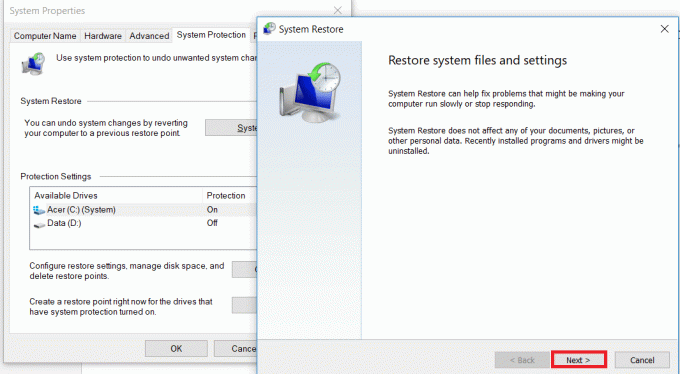
7. सिस्टम पुनर्स्थापना बिंदुओं की सूची दिखाई देगी. सूची से नवीनतम सिस्टम पुनर्स्थापना बिंदु चुनें, फिर क्लिक करें अगला।
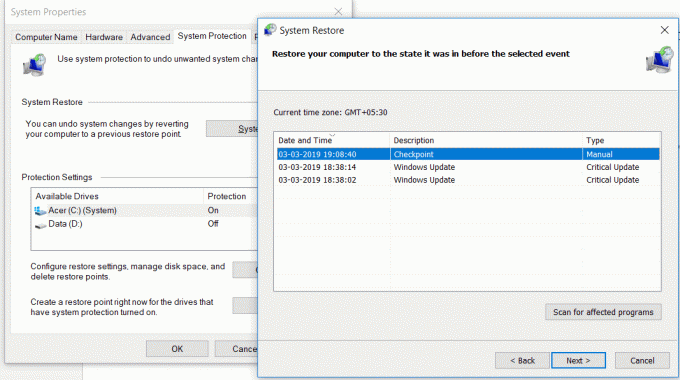
8. ए पुष्टि संवाद बॉक्स दिखाई देगा। अंत में, पर क्लिक करें खत्म हो।

9. पर क्लिक करें हां जब कोई संदेश इस प्रकार संकेत करता है - एक बार शुरू होने के बाद, सिस्टम रिस्टोर को बाधित नहीं किया जा सकता है।
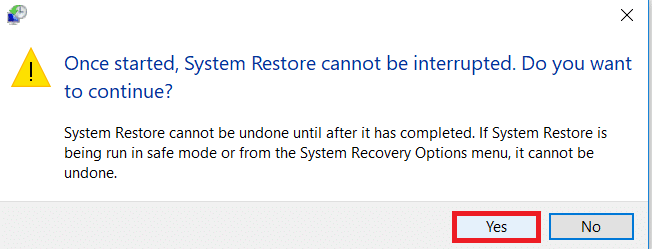
कुछ समय बाद प्रक्रिया पूरी हो जाएगी। याद रखें, एक बार सिस्टम पुनर्स्थापना प्रक्रिया के बाद आप इसे रोक नहीं सकते हैं और इसे पूरा होने में कुछ समय लगेगा इसलिए घबराएं नहीं या प्रक्रिया को जबरदस्ती रद्द करने का प्रयास न करें।
सेफ मोड में सिस्टम रिस्टोर
कुछ गंभीर Windows समस्याओं या सॉफ़्टवेयर विरोध के कारण, यह संभव हो सकता है कि सिस्टम रिस्टोर काम नहीं करेगा और आपका सिस्टम वांछित पुनर्स्थापना बिंदु पर वापस रोल करने में सक्षम नहीं होगा। इस समस्या को दूर करने के लिए, आपको विंडोज को सेफ मोड में शुरू करना होगा। सुरक्षित मोड में, विंडो का केवल आवश्यक भाग चलता है जिसका अर्थ है कि कोई भी समस्याग्रस्त सॉफ़्टवेयर, ऐप्स, ड्राइवर या सेटिंग्स अक्षम हो जाएंगी। इस तरह से किया गया सिस्टम रिस्टोर आमतौर पर सफल होता है।
सुरक्षित मोड तक पहुँचने और विंडोज 10 पर सिस्टम रिस्टोर करने के लिए, नीचे दिए गए चरणों का पालन करें:
1. विंडोज़ में प्रारंभ करें सुरक्षित मोड सूचीबद्ध विधियों में से किसी का उपयोग करनायहां.
2. सिस्टम कई विकल्पों के साथ सेफ मोड में शुरू होगा। पर क्लिक करें समस्याओं का निवारण विकल्प।
3. अंतर्गत समस्याओं का निवारण, पर क्लिक करें उन्नत विकल्प।

4. अंतर्गत उन्नत विकल्प में छह विकल्प होंगे, पर क्लिक करें सिस्टम रेस्टोर और सिस्टम पुनर्स्थापना प्रक्रिया शुरू हो जाएगी।
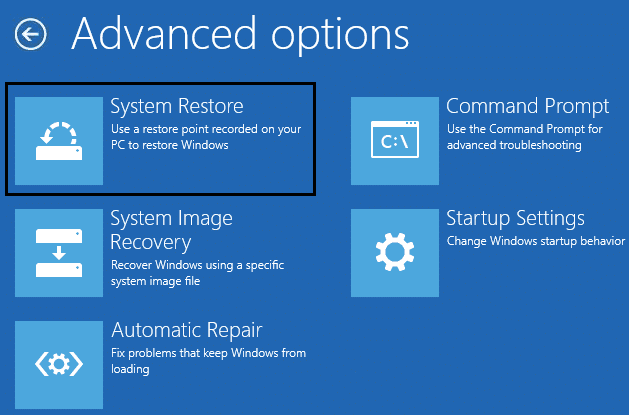
5. यह के लिए पूछेगा सिस्टम पुनर्स्थापना बिंदु जिस पर आप सिस्टम को रिस्टोर करना चाहते हैं। को चुनिए नवीनतम पुनर्स्थापना बिंदु।

जब डिवाइस बूट नहीं हो रहा हो तो सिस्टम रिस्टोर करें
ऐसा हो सकता है कि डिवाइस बूट नहीं हो रहा हो या विंडोज सामान्य रूप से शुरू नहीं हो रहा हो। इसलिए, इन स्थितियों में सिस्टम पुनर्स्थापना करने के लिए, इन चरणों का पालन करें:
1. सिस्टम खोलते समय लगातार दबाएं F8 कुंजी ताकि आप दर्ज कर सकें बूट सूची.
2. अब आप देखेंगे समस्याओं का निवारण विंडो और उसके नीचे क्लिक करें उन्नत विकल्प.

3. पर क्लिक करें सिस्टम रेस्टोर विकल्प और बाकी ऊपर बताए अनुसार ही है।
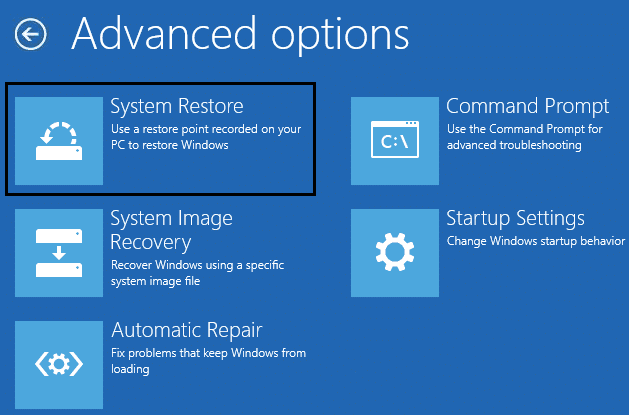
जबकि हम विंडोज 10 पर ध्यान केंद्रित कर रहे हैं, लेकिन वही कदम आपको विंडोज 8.1 और विंडोज 7 पर सिस्टम रिस्टोर के माध्यम से मिल सकते हैं।
हालांकि सिस्टम रिस्टोर वास्तव में बहुत मददगार है, सिस्टम रिस्टोर से निपटने के दौरान कुछ बातों को ध्यान में रखा जाना चाहिए।
- सिस्टम पुनर्स्थापना आपके सिस्टम को वायरस और अन्य मैलवेयर से सुरक्षित नहीं करेगा।
- यदि आपने अंतिम पुनर्स्थापना बिंदु सेट किए जाने के बाद से कोई नया उपयोगकर्ता खाता बनाया है, तो इसे मिटा दिया जाएगा, और हालांकि, उपयोगकर्ता द्वारा बनाई गई डेटा फ़ाइलें बनी रहेंगी।
- सिस्टम रिस्टोर विंडोज बैकअप के उद्देश्य को पूरा नहीं करता है।
अनुशंसित:
- फिक्स नो बूटेबल डिवाइस एरर विंडोज 10
- फिक्स सेकेंड मॉनिटर विंडोज 10 में नहीं पाया गया
उम्मीद है, उपरोक्त विधियों में से किसी एक का उपयोग करके आप सक्षम होंगे विंडोज 10 पर सिस्टम रिस्टोर का उपयोग करें. लेकिन अगर आपके पास अभी भी कोई प्रश्न है या आप किसी चरण में फंस गए हैं तो बेझिझक टिप्पणी अनुभाग में पहुंचें।